AutoCAD2013对象捕捉操作
发布时间:2015-05-12 来源:查字典编辑
摘要:通过本节实例,使读者进一步熟悉AutoCAD2013对象捕捉和捕捉自按钮的操作方法。创建图形如图所示,绘制两个矩形,并在一个矩形内部绘制一个...
通过本节实例,使读者进一步熟悉AutoCAD2013对象捕捉和捕捉自按钮的操作方法。
创建图形如图所示,绘制两个矩形,并在一个矩形内部绘制一个圆,圆心位于已有矩形内的右下方。
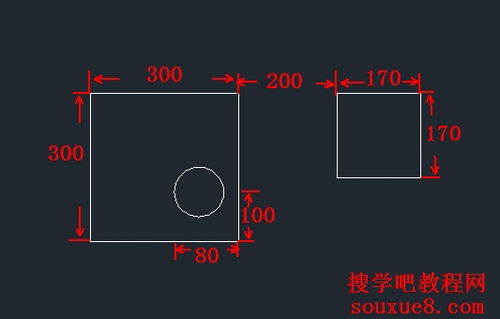
图01
下面就使用AutoCAD2013对象捕捉按钮,通过指定的基点和相对于该点的坐标确定圆心和矩形的角点位置。
1.选择AutoCAD2013工具栏中“矩形”工具。
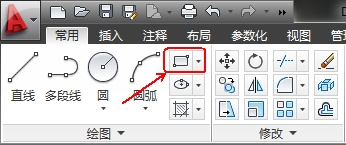
图02
2.命令行提示“指定第一个角点或[倒角(C)/标高(E)/圆角(F)/厚度(T)/宽度(W)]”,在AutoCAD2013绘图窗口中任意位置点击创建第一个角点。

图03
3.AutoCAD2013命令行提示信息“指定另一个角点或[面积(A)/尺寸(D)/旋转(R)],输人“d”按空格键。

图04
4.AutoCAD2013命令行提示“指定矩形的长度<10,0000>”,输人“300”,按空格键。

图05
5.AutoCAD2013命令行提示¨指定矩形的宽度<10,O0OO>”,输人“300”,按空格键。

图06
6.在AutoCAD2013绘图窗口中点击鼠标,一个矩形创建完成。
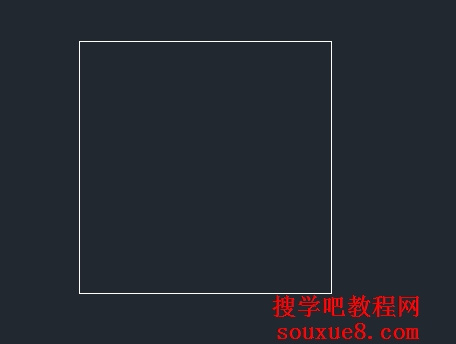
图07


